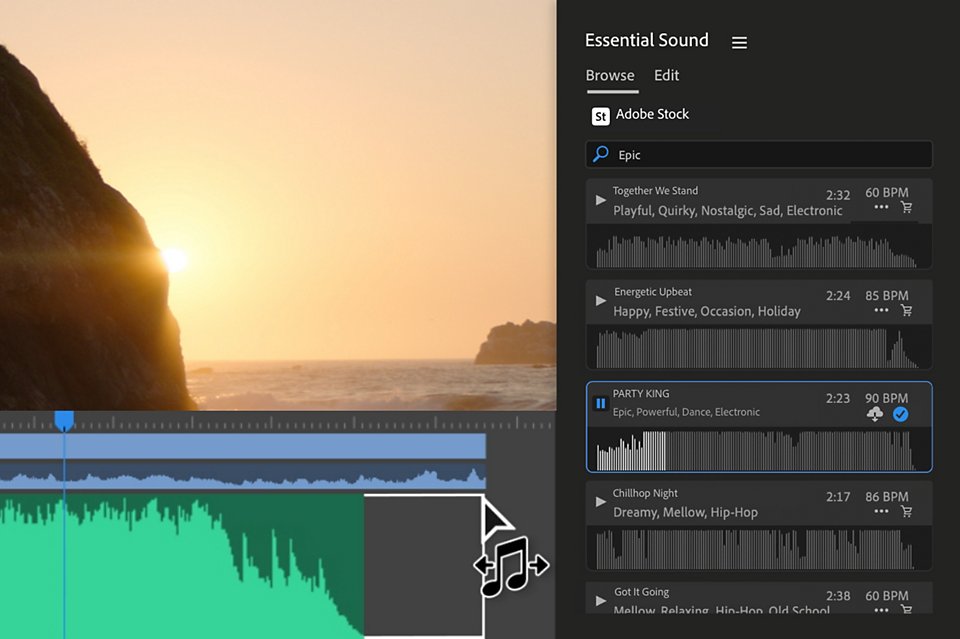por cada licencia (IVA no incluido)
Ver condiciones
Obtén hasta 5 licencias para tu equipo y consigue un 30% de descuento durante el primer año en más de 20 aplicaciones de Creative Cloud además de exclusivas funciones para empresas.
Ver lo que incluye | Más información